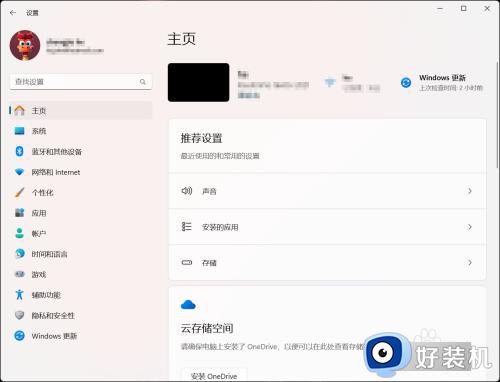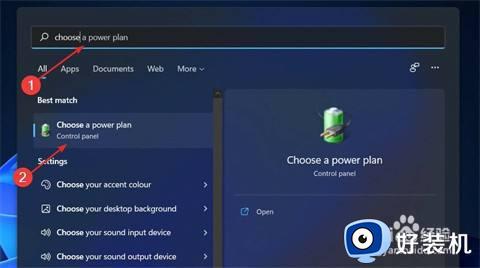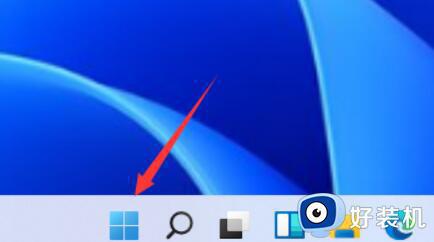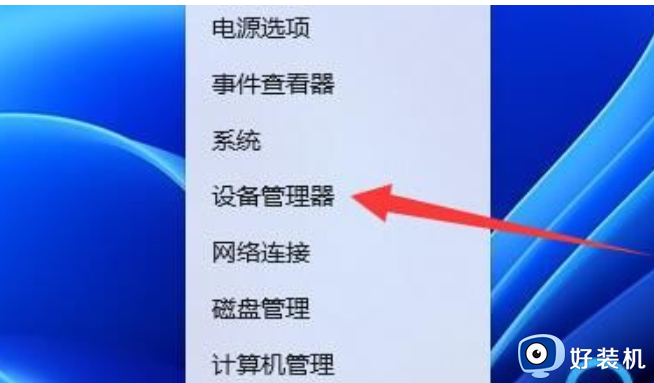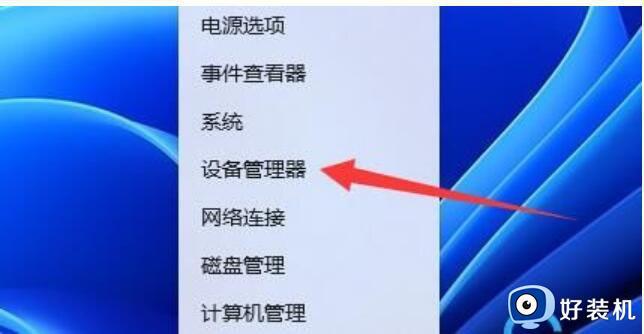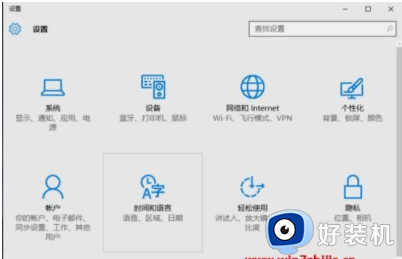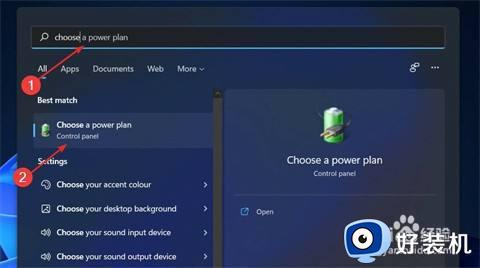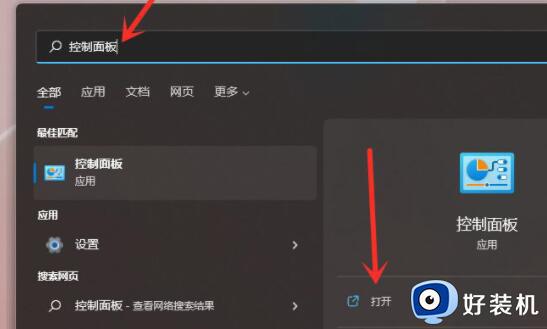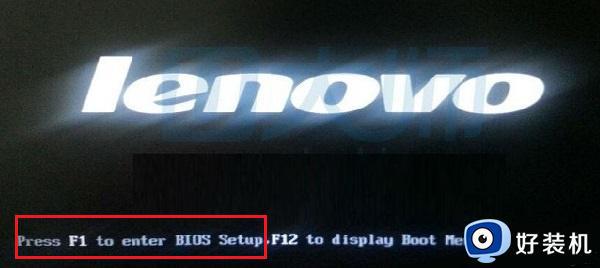win11怎么睡眠时间设置 win11怎样设置睡眠时间
时间:2022-11-27 09:30:00作者:xinxin
我们在日常运行win11原版系统的过程中,如果用户一会时间没有操作电脑时,系统就会默认进入到睡眠模式,对此有些用户反馈自己win11系统在无人操作的情况下进入睡眠状态太快了,对此win11怎么睡眠时间设置呢?接下来小编就给大家带来win11设置睡眠时间方法。
具体方法:
1、打开WIN形如菜单译总,散霸物点击【设置】。
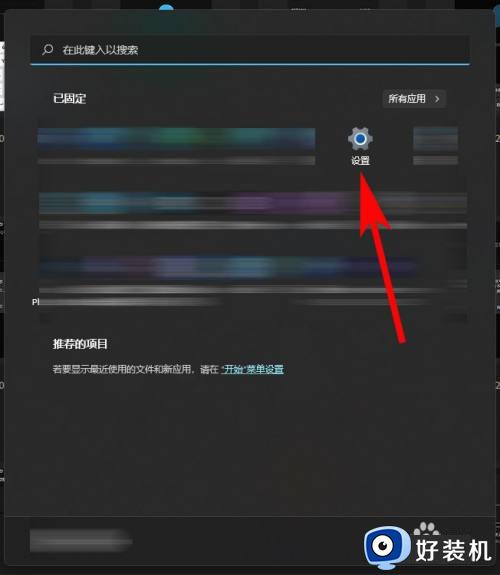
2、在设置界面,点击【电源】。
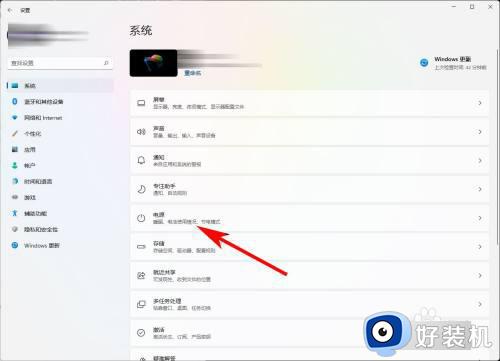
3、进入电源界面后,点击插入电源时,闲置以正时间后将设备置于睡眠状态右侧的下拉箭头,选择合适的牺雁时间即可。
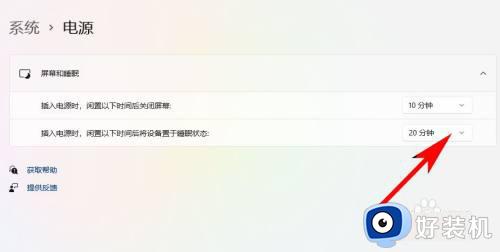
以上就是小编带来的win11设置睡眠时间方法全部内容了,如果你也有相同需要的话,可以按照上面的方法来操作就可以了,希望能够对大家有所帮助。